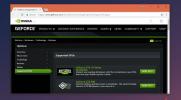Acala ekran kaydedici: AVI veya kendi kendine çalışan EXE kayıt ekran görüntüleri
Ekran yayın yardımcı programları bizim gibi blogcular için büyük yarar sağlar. İşi kolaylaştırıyor ve okuyucularımıza çeşitli çözümler sunma esnekliği veriyorlar. Bugün sizin için şu şekilde etiketlenmiş bir screencast yazılımımız var: Acala Ekran Kaydedici. Herhangi bir ekran etkinliğini kaydedebilen ve videoyu AVI formatında veya kendi kendine oynatılan EXE dosyası olarak kaydetmenizi sağlayan ücretsiz bir ekran yakalama yardımcı programıdır. Youtube gibi video paylaşım web sitelerinde iş arkadaşlarınızla veya arkadaşlarınızla paylaşmak isteyebileceğiniz ekran görüntülerini kaydetmenin esnek bir yolunu sunar. Uygulama, screencast kayıt ayarlarını, ses yakalama seçeneklerini yapılandırmak ve kullanıcıların screencant'ları gereksinimlerine göre özelleştirmelerini sağlamak için bir dizi özellik içerir. Ayrıca, saniyede kaydetmek istediğiniz kare sayısını ayarlamanıza ve ekran kalitesini ayarlamak için özel bir video kompresörü belirlemenize olanak tanır. Diğer tüm screencast kaydediciler gibi, kayıtları hızlı bir şekilde başlatmak ve durdurmak için kısayol tuşu kombinasyonlarını destekler. Daha fazlası için atlamayı geçmiş.
Program, ekranın belirli bir bölümünde aktivite kaydı için adım adım talimatları gösterir. Bir ekran kaydını kaydetmeye başlamadan önce, çıktı biçimini belirtin - EXE veya AVI. Tamamlandığında, bir ekran görüntüsünü kaydetmek için ekran alanını seçmek üzere F2 kısayol tuşunu kullanın.
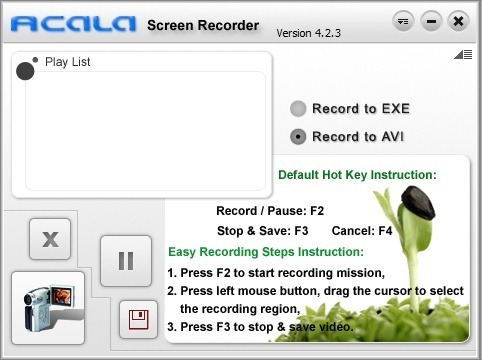
Fare işaretçisini kullanarak ekrandaki alanı belirtmeniz yeterlidir. Tamamlandığında, otomatik olarak ekran kaydı kaydetmeye başlayacaktır. Seçilen bölge yanıp sönmeye başlar ve ekran etkinliğinin kaydedildiğini gösterir. Kaydı duraklatmak / sürdürmek için F2 tuşuna basarken, F3 kaydı durdurmak ve belirtilen formatta (AVI veya EXE) kaydetmek için kullanılabilir.
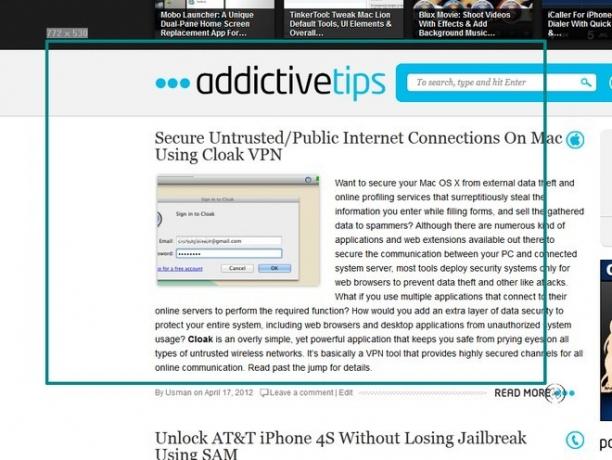
Küçük bir üçgen şekilli düğmeye tıklamak, uygulamanın özelleştirmek için temel ve gelişmiş seçenekleri içeren uygulamanın ayarlar menüsünü açar. Temel ayarlar, yapılandırma seçenekleri içerir Kayıt Bölgesi (Atama bölgesi, Tam ekran vb.), Ses kaydı ve othermisc. seçenekler.

Tıklayabilirsiniz Gelişmiş Seçenek Uygulama özelleştirme seçeneklerini yapılandırmak için düğmesine basın. Altında Video Seçenekleri sekmesinde, video kompresörünün türünü ve kalitesini (okuma: kodekler) seçebilir ve saniyede kaydedilecek çerçeveleri ayarlayabilirsiniz. Tıklama Ses Seçenekleri sesi optimize etmek için ses cihazı ve biçim gibi birkaç seçenek gösterir. İmleç Seçenekleri sekmesi, imleç ayarlarıyla ilgili seçenekleri özelleştirmenizi sağlar. Son olarak, Kısayol kısayol tuşlarını yapılandırmak için.

Uygulama Windows XP, Windows Vista, Windows 7 ve Windows 8 üzerinde çalışır. 32 bit ve 64 bit işletim sistemini destekler.
Acala Ekran Kaydedici'yi İndirin
Arama
Yakın Zamanda Gönderilenler
Sculptris: 3D Heykeltraşlar Oluşturun ve Dijital Modeller Tasarlayın
Yakın zamanda 3B modeller, nesne şekilleri, yüzler vb. Yapmaya başl...
Sağ Tıklama Bağlam Menüsünde "Grafik İşlemciyle Çalıştır" Seçeneği Yok
NVIDIA ve AMD, oyunculara yönelik iki lider GPU üreticisidir. Oyun ...
Digesec Hashing Yardımcı Programı: Dosya ve Metinlerin Karma Değerlerini Oluşturma ve Doğrulama
Hash değerleri, dosyaların ve zip arşivlerinin bütünlüğünü doğrulam...